Η Microsoft κυκλοφόρησε το Windows 11 Insider Preview Build 26200.5722 (KB5062669) στο κανάλι Beta για τα Windows Insiders στα Windows 11, έκδοση 25H2. Αυτή η νέα κατασκευή έρχεται με νέο πράκτορα στην εμπειρία των ρυθμίσεων για την AMD και την Intel® Copilot+ PCS
Η νέα κατασκευή έρχεται επίσης με τις διορθώσεις, τα γνωστά ζητήματα και τις αλλαγές και τις βελτιώσεις. Checkout το πλήρες changelog παρακάτω. Αυτή η εμπειρία έχει σχεδιαστεί για να βοηθήσει στην επίλυση μιας από τις πιο συνηθισμένες απογοητεύσεις που ακούσαμε: Εύρεση και αλλαγή ρυθμίσεων στον υπολογιστή σας. Με αυτήν την ενημέρωση στις ρυθμίσεις, θα μπορείτε απλά να περιγράψετε τι χρειάζεστε βοήθεια με το”Πώς να ελέγξετε τον υπολογιστή μου με φωνή”ή”Ο δείκτης του ποντικιού μου είναι πολύ μικρός”και ο πράκτορας θα συστήσει τα σωστά βήματα που μπορείτε να κάνετε για να αντιμετωπίσετε το ζήτημα. Ένας πράκτορας χρησιμοποιεί AI στον υπολογιστή σας για να κατανοήσει την πρόθεσή σας και με την άδειά σας, να αυτοματοποιήσετε και να εκτελέσετε εργασίες για λογαριασμό σας. Λάβετε υπόψη ότι αυτή η εμπειρία λειτουργεί εάν η κύρια γλώσσα εμφάνισης έχει οριστεί στα Αγγλικά. src=”https://i0.wp.com/thewincentral.com/wp-content/uploads/2023/04/windows-11-23h2-taskbar-icon-labels.jpg?resize=696%2C391&ssl=1″> href=”https://i0.wp.com/blogs.windows.com/wp-content/uploads/sites/44/2025/05/settings-agent-static.png?ssl=1″> 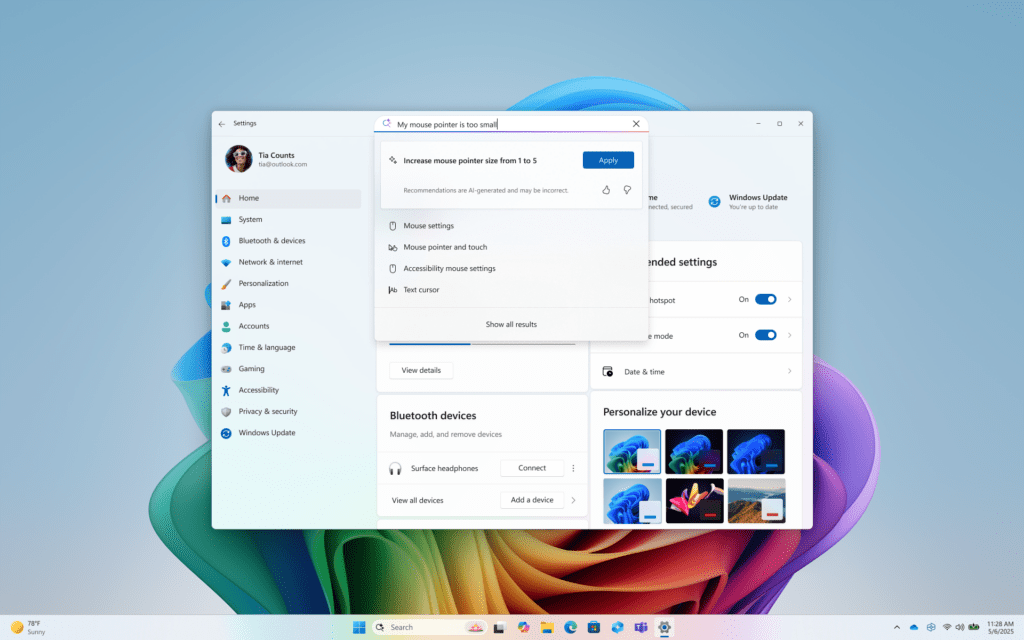 Ο δείκτης ποντικιού μου είναι πολύ μικρός στις ρυθμίσεις. Δείτε μια ανανεωμένη οθόνη SCOOBE (δεύτερη ευκαιρία από την εμπειρία του κουτιού) για την αναθεώρηση των συνιστώμενων ρυθμίσεων στον υπολογιστή σας. Αυτή η επανασχεδιασμένη οθόνη προορίζεται να είναι πιο διαισθητική και εξορθολογισμένη, επιτρέποντάς σας να επιλέξετε τις συνιστώμενες ρυθμίσεις που θέλετε για τον υπολογιστή σας χωρίς να χρειάζεται να περιηγηθείτε σε πολλαπλές οθόνες ρύθμισης. Εάν δείτε αυτήν την οθόνη, ενημερώστε μας εάν έχετε οποιαδήποτε ανατροφοδότηση μέσω του κόμβου ανατροφοδότησης. src=”https://i0.wp.com/blogs.windows.com/wp-content/uploads/sites/44/2025/07/refreshed-scoobe-welcome-1024×648.png?resize=625%2C395&ssl=1″WIDTH=”625″395″Ανανεωμένη οθόνη SCCOBE για επανεξέταση των συνιστώμενων ρυθμίσεων.
Ο δείκτης ποντικιού μου είναι πολύ μικρός στις ρυθμίσεις. Δείτε μια ανανεωμένη οθόνη SCOOBE (δεύτερη ευκαιρία από την εμπειρία του κουτιού) για την αναθεώρηση των συνιστώμενων ρυθμίσεων στον υπολογιστή σας. Αυτή η επανασχεδιασμένη οθόνη προορίζεται να είναι πιο διαισθητική και εξορθολογισμένη, επιτρέποντάς σας να επιλέξετε τις συνιστώμενες ρυθμίσεις που θέλετε για τον υπολογιστή σας χωρίς να χρειάζεται να περιηγηθείτε σε πολλαπλές οθόνες ρύθμισης. Εάν δείτε αυτήν την οθόνη, ενημερώστε μας εάν έχετε οποιαδήποτε ανατροφοδότηση μέσω του κόμβου ανατροφοδότησης. src=”https://i0.wp.com/blogs.windows.com/wp-content/uploads/sites/44/2025/07/refreshed-scoobe-welcome-1024×648.png?resize=625%2C395&ssl=1″WIDTH=”625″395″Ανανεωμένη οθόνη SCCOBE για επανεξέταση των συνιστώμενων ρυθμίσεων.
[Κάντε κλικ για να κάνετε (προεπισκόπηση)] PCS :
Αρχίζουμε να αναπτύξουμε ένα νέο σεμινάριο για το κλικ για να κάνετε. Όταν ξεκινήσετε το κλικ για πρώτη φορά, θα σας προσφερθεί ένα γρήγορο διαδραστικό σεμινάριο που σας δείχνει πώς να ολοκληρώσετε ταχύτερα εργασίες. Κατά τη διάρκεια του σεμιναρίου, θα αναλάβετε ενέργειες τόσο στο κείμενο όσο και στις εικόνες, οπότε θα ξέρετε πώς να πάρετε γρήγορα μια περίληψη ενός μεγάλου μπλοκ κειμένου ή να αφαιρέσετε το φόντο από μια εικόνα. Μπορείτε να επανεξετάσετε το σεμινάριο ανά πάσα στιγμή επιλέγοντας…, τότε ξεκινήστε το Tutorial. src=”https://i0.wp.com/blogs.windows.com/wp-content/uploads/sites/44/2025/07/c2d-tutorial-1024×577.png?resize=635%2C358&ssl=1″width=”635″COPILOT+ PCS.
[TaskBar & System Tray] Θέλουμε να μειώσουμε το χάσμα μεταξύ ενός διαχειριστή πληροφορικής που εφαρμόζει το pinning πολιτική και όταν οι χρήστες τους βλέπουν έναν pin στο taskbar. Σήμερα, η πολιτική ισχύει μόνο όταν η Explorer επανεκκινήσει. Με αυτή την αλλαγή, το κενό είναι μόνο μέχρι ~ 8 ώρες (διάστημα ανανέωσης πολιτικής) και παρακάμπτει την απαίτηση επανεκκίνησης του Explorer.
[Αναζήτηση στη γραμμή εργασιών] href=”https://i0.wp.com/blogs.windows.com/wp-content/uploads/sites/44/2025/07/wsb-results-images-grid.png?ssl=1″> [Οθόνη κλειδώματος] Αυτό σημαίνει ότι θα μπορείτε να δείτε το ημερολόγιό σας σε οποιεσδήποτε από τις οθόνες σας καθώς και το Επιλογή που δείχνει ένα biggger με δευτερόλεπτα πάνω από το calendar . Θα μπορείτε να ανοίξετε το Κέντρο ειδοποιήσεων σε οποιαδήποτε οθόνη κάνοντας κλικ στην ημερομηνία και την ώρα στο δίσκο του συστήματος της γραμμής εργασιών σας. href=”https://blogs.windows.com/windows-insider/2025/02/28/announcing-windows-11-insider-preview-build-26120-3360-dev-and-beta-channels/”> Η αλλαγή ο τρόπος με τον οποίο ο διαχειριστής της εργασίας υπολογίζει την CPU χρησιμοποιώντας τις διαδικασίες, τις επιδόσεις και τους χρήστες των σελίδων 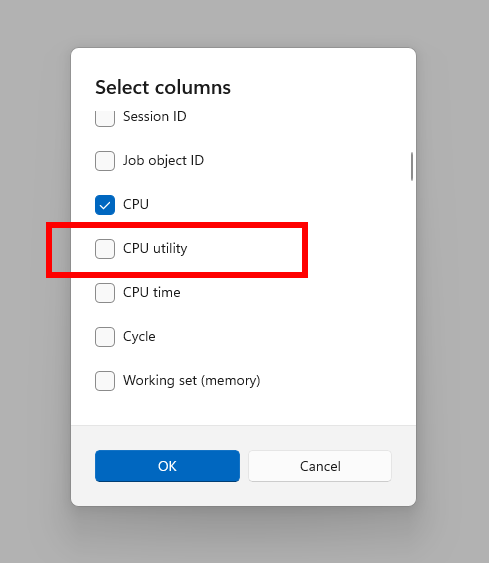 διορθώνει σταδιακά να κυκλοφορήσει στο κανάλι dev με εναλλαγή σε*
διορθώνει σταδιακά να κυκλοφορήσει στο κανάλι dev με εναλλαγή σε*
[Η γραμμή εργασιών] Μια κατάσταση αγώνα που θα μπορούσε να οδηγήσει στο εικονίδιο widgets που δεν εμφανίζεται στη γραμμή εργασιών, αν και ήταν ενεργοποιημένη στις ρυθμίσεις (χωρίς διάστημα που δεν έχει διατεθεί, κάνοντας κλικ στην περιοχή δεν έκανε τίποτα). Για να φορτώσετε όταν ξεκλειδώνετε τον υπολογιστή σας μετά από να βγείτε από τον ύπνο. Αυτό το ζήτημα θα μπορούσε επίσης να οδηγήσει στο πεδίο κωδικού πρόσβασης και άλλα περιεχόμενα οθόνης σύνδεσης που δεν αποδίδουν κατά τη μετάβαση από την οθόνη κλειδώματος στην οθόνη σύνδεσης μετά τον ύπνο. Εάν συνεχίσετε να αντιμετωπίζετε προβλήματα, παρακαλούμε να τα αναφέρετε στον κόμβο ανατροφοδότησης κάτω από την εγκατάσταση και την ενημέρωση> Η σύνδεση κρέμεται.
[File Explorer] Χρησιμοποιήσατε το Touch για να περιηγηθείτε στο νέο μενού Start, δεν λειτουργούσε αξιόπιστα. Για παράδειγμα, δεν υποστήριζε τη χειρονομία. Προστασία]
Διορθώθηκε ένα υποκείμενο ζήτημα όπου η εφαρμογή Xbox δεν θα ξεκινήσει όταν ενεργοποιήθηκε η προστασία του διαχειριστή. Αυτό μπορεί επίσης να έχει επηρεάσει και άλλες εφαρμογές, παρουσιάζοντας σφάλμα 0xC0000142 ή 0xC0000045. Κάνοντας κλικ σε αυτό θα είχε ως αποτέλεσμα το άνοιγμα και την εμφάνιση σφάλματος Bitlocker 0x80004005.
Ένα υποκείμενο ζήτημα που επηρεάζει τους εγκαταστάτες για ορισμένες εφαρμογές σε PCS ARM64, τα οποία θα μπορούσαν να οδηγήσουν σε ένα μακρύ περίπτερο κατά τη διάρκεια της διαδικασίας εγκατάστασης. Θέματα
[Γενικά] Εργαζόμαστε σε μια λύση για τα Windows Insiders που επηρεάζονται. Εάν επηρεαστείτε, χρησιμοποιώντας τις ρυθμίσεις> System> Recovery>”Διορθώστε τα ζητήματα που χρησιμοποιούν τα Windows Update”, μπορεί να επιλύσει το πρόβλημα. Το Bluetooth προκαλεί τον υπολογιστή τους στο Bugcheck. Εδώ είναι πώς να επιλύσετε το ζήτημα. Ανοίξτε το διαχειριστή συσκευών αναζητώντας αυτό μέσω του πλαισίου αναζήτησης στη γραμμή εργασιών σας. Μόλις ανοίξει ο διαχειριστής συσκευών, κάντε κλικ στο”Προβολή”και στη συνέχεια”Συσκευές από το πρόγραμμα οδήγησης”. Βρείτε το πρόγραμμα οδήγησης που ονομάζεται”oemxxx.inf (xboxgAmeControllerDriver.inf)”όπου το”xxx”θα είναι ένας συγκεκριμένος αριθμός στον υπολογιστή σας. Κάντε δεξί κλικ σε αυτό το πρόγραμμα οδήγησης και κάντε κλικ στο”UNINSTALL”.
ενημέρωση.
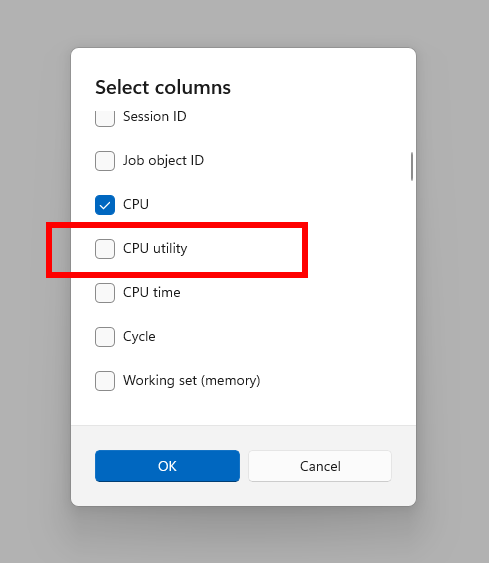 διορθώνει σταδιακά να κυκλοφορήσει στο κανάλι dev με εναλλαγή σε*
διορθώνει σταδιακά να κυκλοφορήσει στο κανάλι dev με εναλλαγή σε*
[Η γραμμή εργασιών] Μια κατάσταση αγώνα που θα μπορούσε να οδηγήσει στο εικονίδιο widgets που δεν εμφανίζεται στη γραμμή εργασιών, αν και ήταν ενεργοποιημένη στις ρυθμίσεις (χωρίς διάστημα που δεν έχει διατεθεί, κάνοντας κλικ στην περιοχή δεν έκανε τίποτα). Για να φορτώσετε όταν ξεκλειδώνετε τον υπολογιστή σας μετά από να βγείτε από τον ύπνο. Αυτό το ζήτημα θα μπορούσε επίσης να οδηγήσει στο πεδίο κωδικού πρόσβασης και άλλα περιεχόμενα οθόνης σύνδεσης που δεν αποδίδουν κατά τη μετάβαση από την οθόνη κλειδώματος στην οθόνη σύνδεσης μετά τον ύπνο. Εάν συνεχίσετε να αντιμετωπίζετε προβλήματα, παρακαλούμε να τα αναφέρετε στον κόμβο ανατροφοδότησης κάτω από την εγκατάσταση και την ενημέρωση> Η σύνδεση κρέμεται.
[File Explorer] Χρησιμοποιήσατε το Touch για να περιηγηθείτε στο νέο μενού Start, δεν λειτουργούσε αξιόπιστα. Για παράδειγμα, δεν υποστήριζε τη χειρονομία. Προστασία]
Διορθώθηκε ένα υποκείμενο ζήτημα όπου η εφαρμογή Xbox δεν θα ξεκινήσει όταν ενεργοποιήθηκε η προστασία του διαχειριστή. Αυτό μπορεί επίσης να έχει επηρεάσει και άλλες εφαρμογές, παρουσιάζοντας σφάλμα 0xC0000142 ή 0xC0000045. Κάνοντας κλικ σε αυτό θα είχε ως αποτέλεσμα το άνοιγμα και την εμφάνιση σφάλματος Bitlocker 0x80004005.